这是一篇讲解 Markdown 基础语法的文章,内容基于 GitHub Flavored Markdown Spec,仅以实例的方式展示 GFM 所约定的 Markdown 语法,简单易懂。
1 导语
Markdown 是一种用于结构化文档编写的轻量级 「标记语言」 ,它使用简洁、高效的语法替代排版,令使用者专注于写作。 Markdown 语法的掌握极其简易,学习成本低,可谓一劳永逸,目前也被越来越多的写作爱好者,撰稿人及程序设计人员广泛使用。
2 基础语法
2.1 字体设置
| 输入内容 | 显示效果 | 表现形式 |
|---|---|---|
| 正常的文字 | 正常的文字 | |
| *倾斜的文字* | 倾斜的文字 | 斜体 |
| _倾斜的文字_ | 倾斜的文字 | 斜体 |
| **加粗的文字** | 加粗的文字 | 粗体 |
| ***倾斜并加粗的文字*** | 倾斜并加粗的文字 | 斜体加粗 |
| 删除线 |
2.2 分级标题
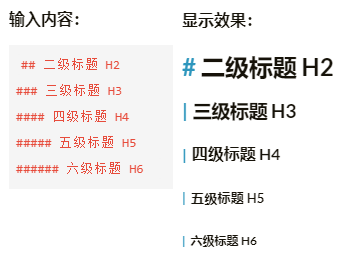
关于 ATX 风格标题和 Setext 风格标题
本文只展示 ATX 风格标题,关于 Setext 风格标题的介绍请参考 GFM Setext headings 说明。
2.3 引用
引用: 在整个段落的第一行行首加上大于号「>」。
输入内容:
| |
显示效果:
这是一段被引用的文字。
2.4 列表
2.4.1 无序列表
使用星号「*」,加号「+」或者减号「-」 表示无序列表。
输入内容:
| |
显示效果:
- 项目 1
- 分项目 1
- 分项目 2
- 项目 2
- 分项目 1
- 分项目 2
- 子项目 a
- 子项目 b
- 项目 3
2.4.2 有序列表
输入内容:
| |
显示效果:
- 项目 1
- 项目 A
- 项目 B
一些说明
- 项目 a
- 项目 b
- 项目 c
- 项目 C
- 项目 2
- 项目 3
2.5 表格
输入内容:
| |
显示效果:
| 姓名 | 性别 | 分数 |
|---|---|---|
| 小明 | 男 | 59 |
| 小红 | 女 | 86 |
| 小白 | 男 | 100 |
2.6 分割线
单独在一行中使用三个或者更多的星号(*)、减号(-)或者下划线(_)来创建分割线
输入内容:
| |
显示效果(三种输出效果相同):
2.7 代码块
代码块通常利用反引号「`」(位于Esc键下方,与中文符号「~」同键位)包裹代码。
行内代码: 如果在一行内需要引用代码,仅需用反引号 「`」 包括即可。
| 输入内容 | 显示效果 |
|---|---|
| 这是一个例子 `代码` | 这是一个例子 代码 |
多行代码: 上下每行各使用3个反引号「`」将代码包裹。
输入内容:
| |
显示效果:
| |
关于缩进式代码块和围栏式代码块
本文只展示围栏式代码块,关于缩进式代码块的介绍请参考 GFM Indented code blocks 说明。
2.8 链接与图片
2.8.1 链接
在 Markdown 中,插入链接不需要其它按钮,仅需使用 [显示文本](链接地址) 这样的语法即可,例如:
输入内容:
| |
显示效果:
2.8.2 图片
在 Markdown 中,插入链接不需要其它按钮,仅需使用  这样的语法即可,例如:
输入内容:
| |
显示效果:

关于图片与链接的语法
注:插入链接的语法与图片的语法很相似,只是前面多了一个「!」。
3 常用技巧
3.1 换行
创建换行符,请以两个或多个空格键结束一行,然后键入Enter(回车键)。
输入内容:
| |
显示效果:
这是第一行
这是第二行
3.2 缩进字符
| 数字缩进 | 字母缩进 | 显示效果 | 表现形式 |
|---|---|---|---|
| 未缩进 | 未缩进 | 未缩进 | 未缩进 |
|  缩进1/4中文 | &\nbsp;缩进1/4中文 | 缩进1/4中文 | 缩进1/4中文 |
|  缩进1/2中文 | &\ensp;缩进1/2中文 | 缩进1/2中文 | 缩进半个中文,1字符 |
|  缩进1个中文 | &\emsp;缩进1个中文 | 缩进1个中文 | 缩进1个中文,2字符 |
3.3 转义字符
使用反斜杠转义以下字符:
| 输入内容 | 字符 | 名称 |
|---|---|---|
| \\ | \ | 反斜杠 |
| \` | ` | 反引号 |
| \* | * | 星号 |
| \_ | _ | 下划线 |
| \ {\ } | {} | 大括号 |
| \ [\ ] | [] | 中括号 |
| \ (\ ) | () | 括号 |
| \# | # | 井号 |
| \+ | + | 加号 |
| \-\- | -- | 减号(连字符) |
| \. | . | 点 |
| \! | ! | 感叹号 |
| \| | | | 竖线 |
3.4 链接的进阶操作
123
3.5 Emoji 表情符号
123
4 进阶用法
4.1 制作待办清单
输入内容:
| |
显示效果:
- 任务 1
- 任务 A
- 任务 B
- 任务 a
- 任务 b
- 任务 c
- 任务 C
- 任务 2
- 任务 3
4.2 编写数学公式
4.2.1 行内公式
行内公式:
4.2.2 行间公式
行间公式:
4.3 绘制流程图
注意
本项非 Markodwn 原生功能,借助 Mermaid 实现图形插入,使用及安装参考Mermaid 入门。
示例:
4.4 绘制时序图
注意
本项非 Markodwn 原生功能,借助 Mermaid 实现图形插入,使用及安装参考Mermaid 入门。
示例:
4.5 绘制甘特图
注意
本项非 Markodwn 原生功能,借助 Mermaid 实现图形插入,使用及安装参考Mermaid 入门。
示例:
4.6 绘制状态图
注意
本项非 Markodwn 原生功能,借助 Mermaid 实现图形插入,使用及安装参考Mermaid 入门。
示例:
4.7 绘制商业数据图表
注意
本项非原生 Markodwn 功能,借助 Apache ECharts 实现图形插入,使用教程参考5 分钟上手 ECharts。
示例:
v1.3.10